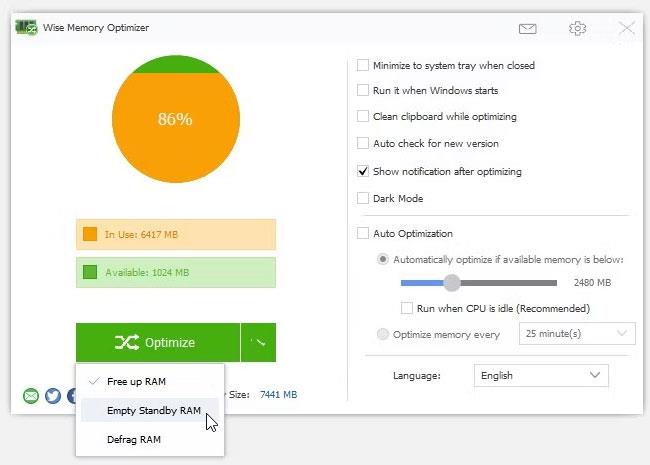Vyrovnávacia pamäť RAM poskytuje rýchly prístup k často používaným údajom počítača a zrýchľuje odozvu systému. Ale ako to funguje a ako to odstrániť?
Dnešný článok sa pozrie na to, ako funguje vyrovnávacia pamäť RAM, na výhody a nevýhody pravidelného vymazávania vyrovnávacej pamäte atď.
Čo je vyrovnávacia pamäť RAM a ako to funguje?
RAM cache označuje časť počítačovej pamäte s náhodným prístupom ( RAM ), ktorá sa používa na ukladanie často používaných údajov. Funguje ako vyrovnávacia pamäť medzi procesorom a pomalšími úložnými zariadeniami, ako sú pevné disky alebo SSD .
Jeho hlavným účelom je urýchliť získavanie údajov a zlepšiť celkový výkon systému.
Je dôležité poznamenať, že vyrovnávacia pamäť RAM je nestála pamäť, čo znamená, že jej obsah sa po reštartovaní počítača stratí. V takom prípade musia byť údaje po reštarte načítané z úložného zariadenia a uložené do vyrovnávacej pamäte RAM. Dobrou správou však je, že celý proces zvyčajne prebieha rýchlo!
Ako funguje vyrovnávacia pamäť RAM:
- Načítanie údajov : Keď váš počítač pristupuje k údajom z úložného zariadenia, údaje sa najprv načítajú do vyrovnávacej pamäte RAM prostredníctvom procesu nazývaného ukladanie do vyrovnávacej pamäte. Údaje vo vyrovnávacej pamäti budú potom pripravené na rýchly prístup procesora. To eliminuje potrebu získavať údaje priamo z pomalšieho úložného zariadenia zakaždým, keď sú o ne požiadané.
- Algoritmy vyrovnávacej pamäte : Vyrovnávacie pamäte RAM používajú rôzne algoritmy na určenie toho, aké údaje budú uložené vo vyrovnávacej pamäti a ako dlho tam zostanú. Vo väčšine prípadov tieto algoritmy uprednostňujú často používané alebo nedávno používané údaje.
- Správa vyrovnávacej pamäte : Správu vyrovnávacej pamäte RAM zvyčajne zabezpečuje operačný systém alebo softvér vyrovnávacej pamäte. Systém monitoruje vzorce využívania dát a automaticky upravuje obsah vyrovnávacej pamäte na základe dopytu. Systém môže napríklad niekedy vymazať zriedka používané údaje z vyrovnávacej pamäte, aby vytvoril priestor pre nové údaje.
Je vymazanie vyrovnávacej pamäte RAM to isté ako uvoľnenie pamäte RAM?
Vymazanie vyrovnávacej pamäte RAM sa líši od uvoľnenia pamäte RAM . Hoci obe akcie súvisia so správou pamäte, zameriavajú sa na rôzne aspekty.
Vymazanie vyrovnávacej pamäte RAM znamená vyprázdnenie vyrovnávacej pamäte, ktorá ukladá často používané údaje v RAM vášho počítača. Vymazanie vyrovnávacej pamäte RAM však priamo nezameriava ani neuvoľňuje pamäť obsadenú aktívnymi procesmi alebo údajmi.
Medzitým sa uvoľnenie pamäte RAM vzťahuje na uvoľnenie pamäte obsadenej neaktívnymi alebo nepoužívanými procesmi a údajmi. To umožňuje systému mať viac pamäte na vykonávanie nových úloh.
Čo sa teda stane, ak dáta uložené vo vyrovnávacej pamäti zaberajú veľa miesta vo vašej RAM? Neuvoľní sa vám jeho odstránením RAM?
Vo všeobecnosti je množstvo miesta, ktoré zaberajú údaje uložené v pamäti RAM, zvyčajne malé. Pamätajte, že účelom vyrovnávacej pamäte RAM je ukladať často používané údaje na rýchle vyhľadávanie. A pravdou je, že tento typ údajov nevyžaduje značnú časť dostupnej pamäte.
Ako vymazať vyrovnávaciu pamäť RAM v systéme Windows
Nižšie sú uvedené spôsoby vymazania vyrovnávacej pamäte RAM vo vašom zariadení.
1. Reštartujte zariadenie

Reštartujte zariadenie so systémom Windows a všetka vyrovnávacia pamäť RAM bude preč. Ale prečo?
Keď reštartujete počítač, operačný systém vypne všetky procesy a služby vrátane tých, ktoré používajú vyrovnávaciu pamäť RAM. Preto sa obsah vyrovnávacej pamäte zahodí a pamäť RAM sa efektívne vyčistí.
2. Odstráňte dočasné súbory
Tu je ďalší jednoduchý a účinný spôsob!
Vymazaním dočasných súborov odstránite nepotrebné súbory, ktoré sa časom nahromadia. To zahŕňa údaje, ktoré môžu byť uložené vo vyrovnávacej pamäti RAM.
3. Používajte nástroje tretích strán
Vyrovnávaciu pamäť RAM môžete vymazať aj pomocou nástroja tretej strany, ako je Wise Memory Optimizer.
Tu sú kroky, ktoré treba dodržať:
- Stiahnite si a nainštalujte Wise Memory Optimizer .
- Spustite nástroj a kliknite na rozbaľovaciu ponuku Optimalizovať.
- Z možností vyberte Emply Standby RAM a postupujte podľa pokynov na obrazovke.
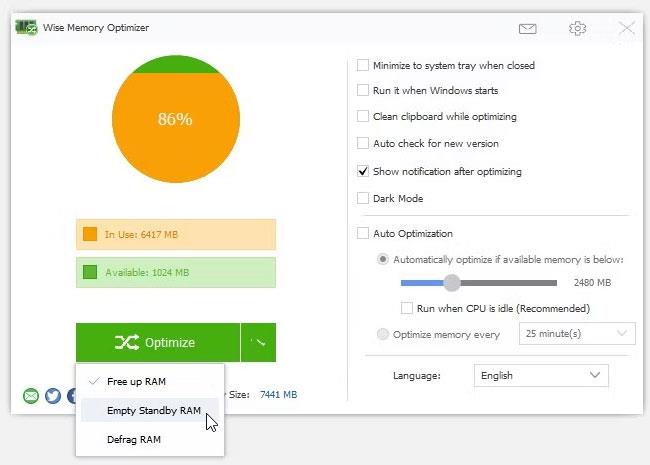
Vyberte možnosť Emply Standby RAM v nástroji Wise Memory Optimizer
Najlepšie na tomto nástroji je, že ho môžete použiť aj na uvoľnenie pamäte RAM. Ak to chcete urobiť, použite predchádzajúce kroky a v rozbaľovacej ponuke Optimalizácia vyberte možnosť Uvoľniť pamäť RAM .
Poznámka : Je dôležité stiahnuť si nástroje ako Wise Optimizer z renomovaných zdrojov a používať ich opatrne. Vždy zabezpečte kompatibilitu s vaším systémom a postupujte podľa pokynov na nástroji.